
КАТЕГОРИИ:
Архитектура-(3434)Астрономия-(809)Биология-(7483)Биотехнологии-(1457)Военное дело-(14632)Высокие технологии-(1363)География-(913)Геология-(1438)Государство-(451)Демография-(1065)Дом-(47672)Журналистика и СМИ-(912)Изобретательство-(14524)Иностранные языки-(4268)Информатика-(17799)Искусство-(1338)История-(13644)Компьютеры-(11121)Косметика-(55)Кулинария-(373)Культура-(8427)Лингвистика-(374)Литература-(1642)Маркетинг-(23702)Математика-(16968)Машиностроение-(1700)Медицина-(12668)Менеджмент-(24684)Механика-(15423)Науковедение-(506)Образование-(11852)Охрана труда-(3308)Педагогика-(5571)Полиграфия-(1312)Политика-(7869)Право-(5454)Приборостроение-(1369)Программирование-(2801)Производство-(97182)Промышленность-(8706)Психология-(18388)Религия-(3217)Связь-(10668)Сельское хозяйство-(299)Социология-(6455)Спорт-(42831)Строительство-(4793)Торговля-(5050)Транспорт-(2929)Туризм-(1568)Физика-(3942)Философия-(17015)Финансы-(26596)Химия-(22929)Экология-(12095)Экономика-(9961)Электроника-(8441)Электротехника-(4623)Энергетика-(12629)Юриспруденция-(1492)Ядерная техника-(1748)
Создание простых отчетов
|
|
|
|
Отчет используется для представления данных в виде, характерном для печатных документов.
Они позволяют получить итоговую информацию, как результат сложной (часто статистической) обработки, группировки, сложной сортировки. Часто применяется графическое представление информации в виде диаграмм и разнообразных графиков (кривых, поверхностей и т.п.). отчеты могут предназначаться как для экрана, так и для принтера (чаще).
Существует несколько стандартных типов отчетов (подобно формам):
· Ленточные - в виде строк и столбцов с группированиями и итогами;
· В столбец - в виде формы с возможным включением итогов и графиков;
· Отчеты для рассылки - шаблоны писем;
· Почтовые наклейки - наклейки с адресной информацией для конвертов.
Структура ленточного отчета:
| Номер заказчика | Заказ | Дата | Сумма (итоги) |
| Заказчик А | Заказ А1 | Дата А1 | Сумма А1 |
| Заказ А2 | Дата А2 | Сумма А2 | |
| Заказ А3 | Дата А3 | Сумма А3 | |
| Итог: сумма… | |||
| Заказчик В | Заказ В1 | Дата В1 | Сумма В1 |
| Заказ В2 | Дата В2 | Сумма В2 | |
| Итог: сумма… |
Структура отчета в столбец:

Принципиальное различие между отчетом и формой заключается в их назначении. Форма используется для ввода данных (т.е. для интерактивного взаимодействия с системой). Отчет- только для отображения и просмотра данных и итоговых значений.
Этапы создания отчета- определение макета отчета, сбор данных, конструирование, печать (просмотр).
1. Определение макета- это определение структуры в виде эскиза.
2. Сбор данных. Чаще всего источником данных является запрос по нескольким таблицам. Полученный dynaset рассматривается как виртуальная таблица, данные из которой подставляются в поля отчета.
|
|
|
Рассмотрим создание простого ленточного отчета с помощью мастера.
Начинаем с кнопки «Создать» в окне БД в режиме «Отчеты». Выбираем «Мастер отчетов», а в качестве источника данных- подготовленный запрос. Запрос создаётся аналогично показанному выше простому однотабличному запросу, но по трём таблицам: Клиент, Животное, Визит. Допустим, мы хотим получить отчет по дневной выручке.

Просматривая данные, получим:
Возможен вариант выбора полей из нескольких таблиц вместо запроса.
 После выбора источника идет выбор полей для отчета.
После выбора источника идет выбор полей для отчета.


Выбор уровней группировки:


После нажатия верхней кнопки можно нажать «Группировка» для более детального определения группируемых данных:
-для текстовых- обычный, по 1 букве, по 2-м буквам, …, 5;
-для числовых- обычный, 10, 50, 100,…;
-для Дата / время- обычный, год, квартал, месяц, неделя, день, час,….
 Обычный означает по всему полю.
Обычный означает по всему полю.
 Выбор порядка сортировки. Внутри группы обычно задается сортировка (автоматическая). Например, для фамилий- в алфавитном порядке. Для остальных нужно задать в этом диалоге.
Выбор порядка сортировки. Внутри группы обычно задается сортировка (автоматическая). Например, для фамилий- в алфавитном порядке. Для остальных нужно задать в этом диалоге.
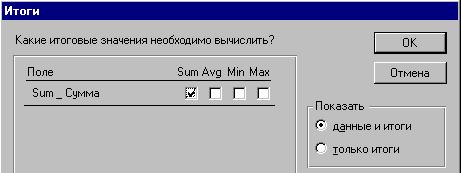
Выбор итоговых значений - кнопка итоги расположена ниже сортировки. Она позволяет задавать различные варианты (опции) подведения итогов для числовых полей - суммирование, усреднение, максимальное и минимальное значения:
 Выбор макета:
Выбор макета:
 |
 Это способ размещения данных на страницах.
Это способ размещения данных на страницах.
Выбор стиля и просмотр:
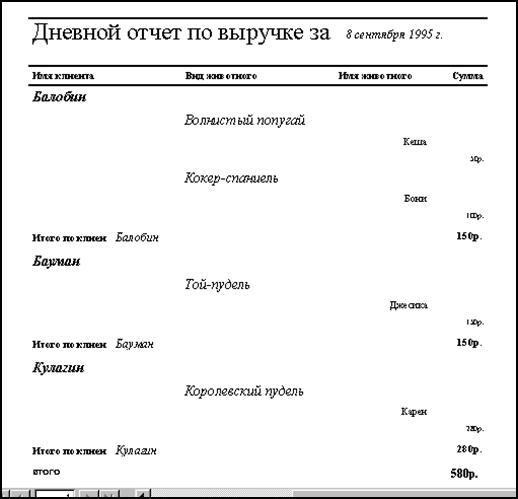 |
Анализ таблиц
Почти всегда данные уже существуют в каком-то виде (просто текст, выдача данных из АСУ из старой ЭВМ, таблицы Excel, Quattro Pro и т.д.). Имеются возможности импортировать данные в виде одной большой плоской таблицы со всеми избыточностями и повторениями. Это единственный язык получения данных от инородных источников.
В Access есть средство приведения таблицы к нормализованному виду.
Анализатор таблиц выполняет следующие функции:
|
|
|
- помогает разбить таблицу на несколько связанных таблиц (устраняя избыточность);
- создать первичные и внешние ключи;
- проверить орфографию.
Запуск. Сервис ® Анализатор ® Таблица.
Загружаются мастера Анализатора.
Первые два окна- объяснения, затем выбор таблицы для анализа и запуск собственно анализа. Анализ предлагается осуществить двумя способами. Первый- полуавтомат, когда анализатор берет все на себя и лишь задает уточняющие вопросы. Второй, вручную: перетаскиванием полей из одной таблицы в другую. После разбиения (нормализации) остается дать осмысленные имена вновь полученным таблицам и ключевым полям.
Анализатор в автоматическом режиме может сгенерировать лишнюю таблицу, или неудачно подобрать множество полей, не доопределить ключ и т.п. Все добавления и изменения можно сделать в окне- результате генерации. Здесь можно перетаскивать поля, определять ключи, создавать дополнительные таблицы (бросить поля при перетаскивании на свободном пространстве окна).
После ручных доработок и нажатия «Далее»- переход в серию окон с обнаруженными орфографическими ошибками.
Подстановки.
 |
Рассмотрим типичную ситуацию с внешним ключом:
Если просто просматривать таблицу «Заказы» (поле Код Клиента), то кроме кода ничего не увидишь. В Access7 встроен новый способ отображения: Мастер подстановок.
Он задействуется в Конструкторе при указании типа данных поля (в свойствах). Мастер подстановок находится в конце списка типов (но это не тип).
В первом окне выбирается вариант подстановки. Первый вариант- это рассматриваемый (со связанной таблицей). Второй, жесткий набор, вводимый с клавиатуры (обычно небольшой). Для нашего примера выбирается первый вариант и в нем таблица клиентов и затем- поле для подстановки (Имя клиента). При отборе полей таблицы необходимо выбрать и поле первичного ключа (Код клиента). Но он не нужен в подстановке, поэтому его рекомендуется скрыть. Для этого есть специальный флажок в окне, где дается результат подстановка в виде списка. Очевидно, что в списке может быть много столбцов, кроме основного. Они могут носить справочный характер.
Последним окном мастера дается возможность изменить (присвоить) имя подставляемому столбцу.
|
|
|
Рассмотрим свойства поля. Свойства имеют две вкладки: общие и подстановка.


 Если посмотреть содержимое вкладки подстановка до работы мастера, то там тип элемента управления поле
Если посмотреть содержимое вкладки подстановка до работы мастера, то там тип элемента управления поле
После работы мастера сам тип поля не изменится, изменится содержимое вкладки «Подстановка»:

 Тип элемента управления Поле со списком.
Тип элемента управления Поле со списком.

 Тип источника строк Таблица / Запрос
Тип источника строк Таблица / Запрос

 Источник строк SELECT DISTIVCTROW ….
Источник строк SELECT DISTIVCTROW ….
Это выражение SQL, на который переводятся все запросы:
SELECT DISTINCTROW [Клиенты]. [Код Клиента] [Клиенты].[Имя Клиента], FROM [Клиенты];
Следующее свойство - Присоединенный столбец- 1 говорит о том, что первый по счету столбец используется для действительных значений (но его ширина должна быть 0 см).
Следующие - число столбцов- 2.
Параметр «Ограничиться списком» означает (если ДА), что каких-либо новых значений, отличных от текущего наполнения списка не удастся. Если НЕТ, то наполнение справочника возможно прямо здесь.
Подстановка работает и в форме. Туда копируются все параметры подстановки.
|
|
|
|
Дата добавления: 2014-01-06; Просмотров: 311; Нарушение авторских прав?; Мы поможем в написании вашей работы!